为大家分享机器人模型Mech Apollo 75的制作过程,并介绍制作坚固的机械零件的方法,该项目主要使用3ds Max和Keyshot制作。

1 参考资料
首先开始收集参考资料,并使用PureRef软件整理素材。
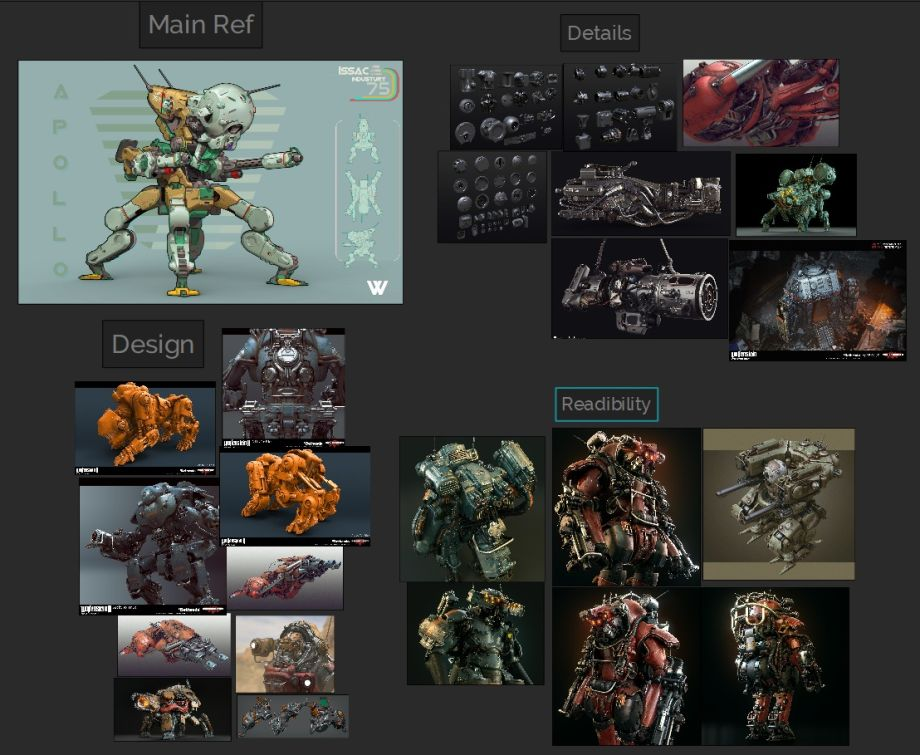
2 开始制作
从非常基本的封锁开始,以使比例正确。如果比例尺不正确,则“关键点”,“环境光遮挡”,“曲率/腔”中的材质将无法正常工作。

对比例满意后,便开始使用MOI3D细化一些网格,并为该机器创建了一些零件。
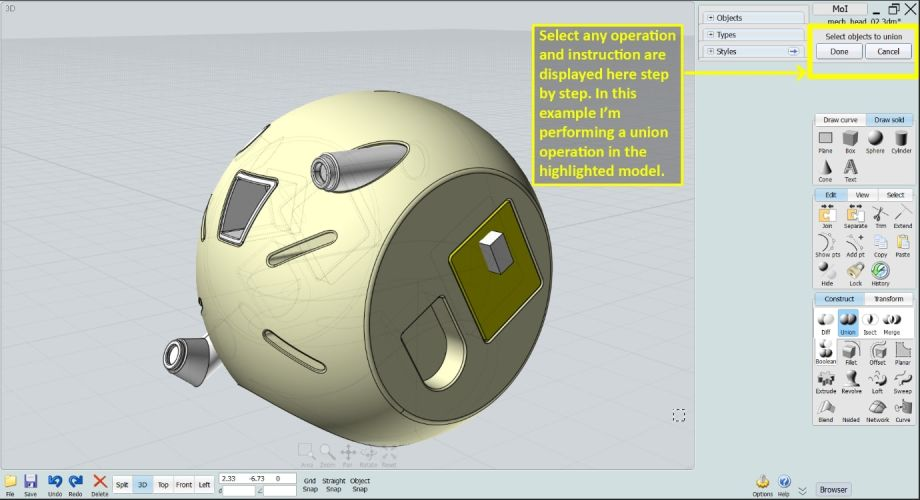
以下是使用MOI3D创建的一些零件。

3 使用3dsmax
在开始建模之前,讨论一些可以加快3ds Max速度的方法。第一个是如何正确使用平滑组。
在此示例中,创建一个相当简单的低多边形形状。根据支持循环的需要分离平滑处理,倒角修改器会自动添加所需的支撑环。节省很多时间/精力,可以花更多时间在设计上而不是建模上。要加快平滑组分配的速度,可以创建快捷键:自定义-自定义用户界面-键盘,然后将“平滑选择”分配快捷键。
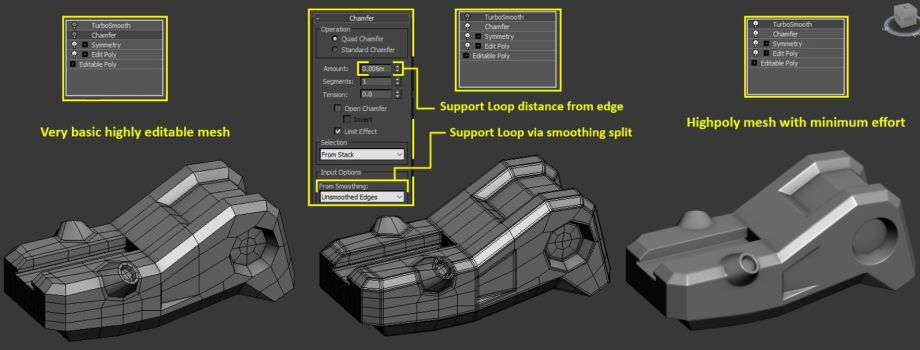
第二个是双涡轮平滑,双涡轮平滑也可用于具有适当平滑组的网格。在第一个涡轮平滑器上,在“平滑组”复选框中打勾,并使其保持2次迭代,而顶部涡轮平滑器进行1次迭代。另外要确保网格具有相当相等的划分。
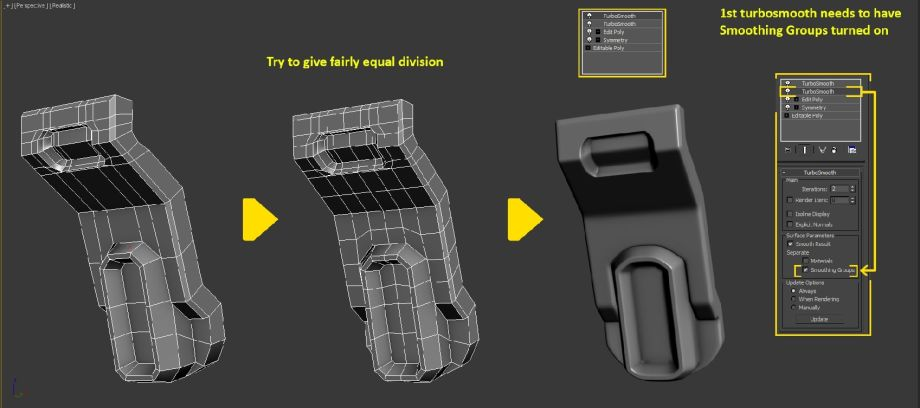

第三个是以任意角度工作,在3ds Max中可以轻松地沿任意随机角度工作。在此示例中,将分享在30度角的机械腿上工作的见解。这可以通过两种不同的方式来完成,首先通过将整条腿旋转到30度以拉直它,然后对其进行加工来完成。第二种方法是简单地以一定角度工作。两种方法都很好,但是由于已经在实际模型上工作,因此以一定角度工作可以提供更好的视觉反馈,而不必来回检查编辑是否有效。
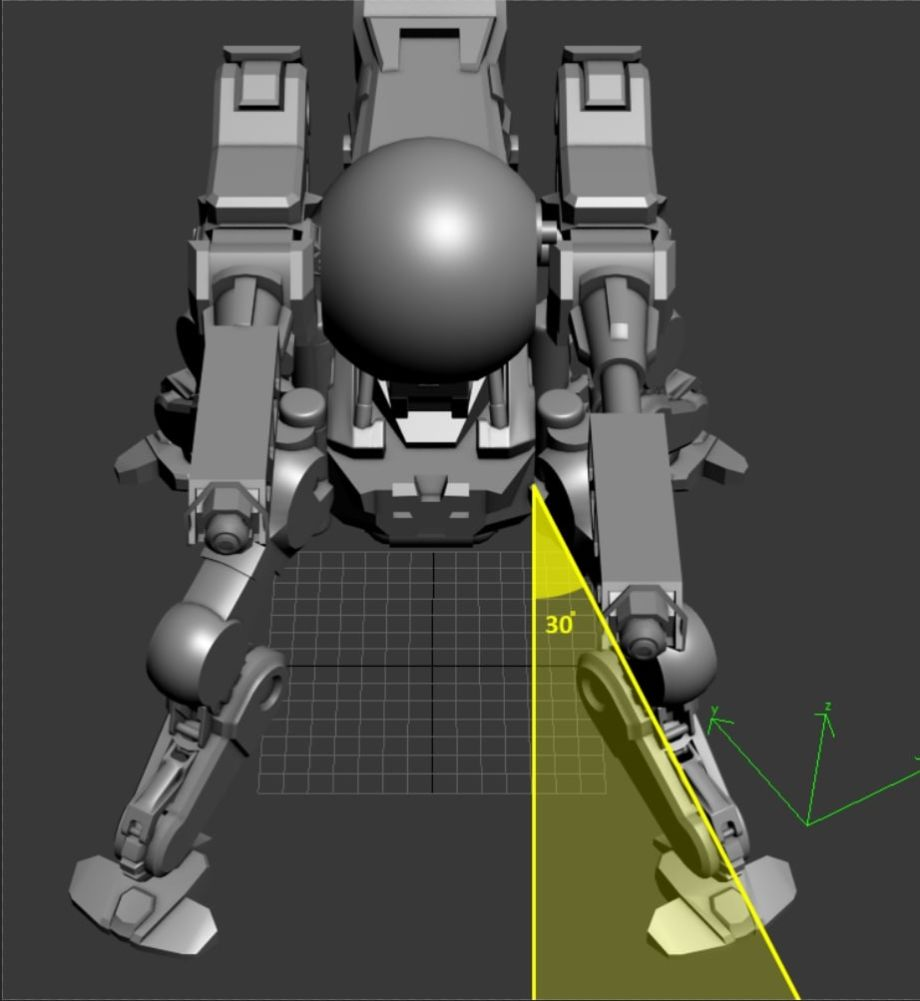
放置一个PointHelper并将设计元素调整到所需的角度并命名,这里将其命名为Leg_Normal并将其旋转到30度。
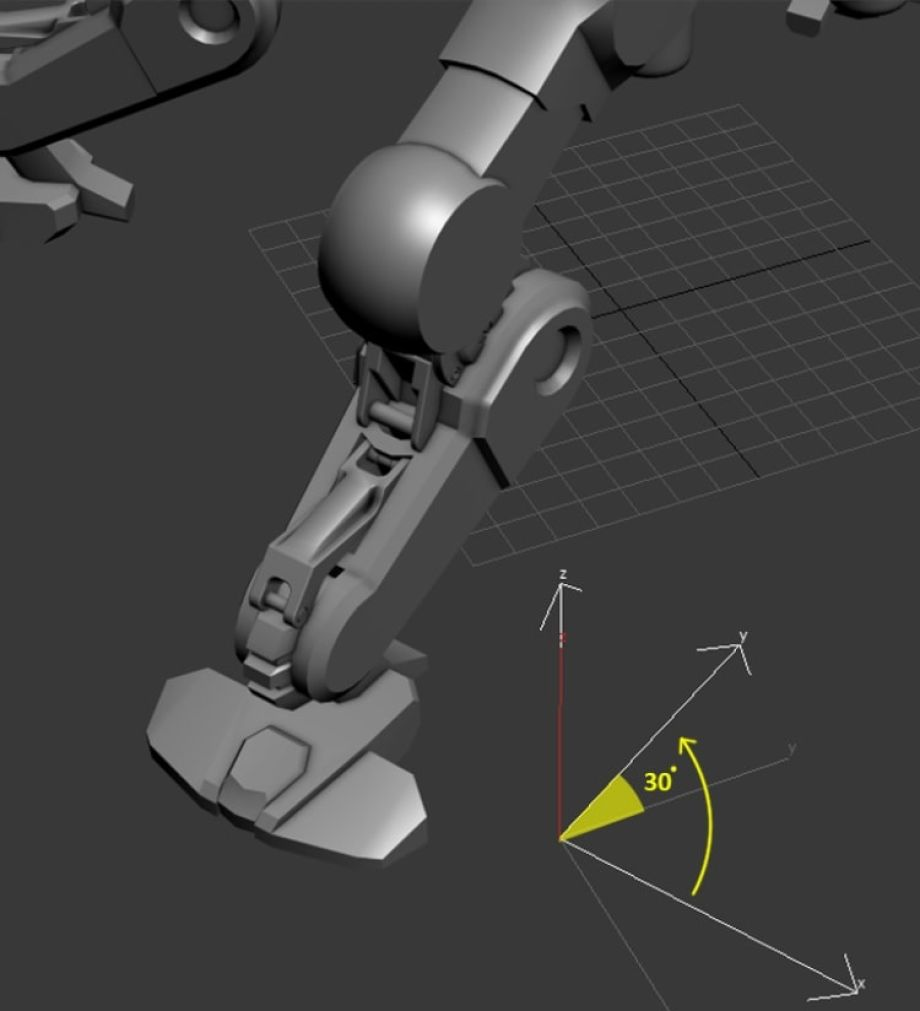
从参考坐标系中选择PointHelper,小控件将与PointHelper Normal对齐,这使我们的工作更加轻松。
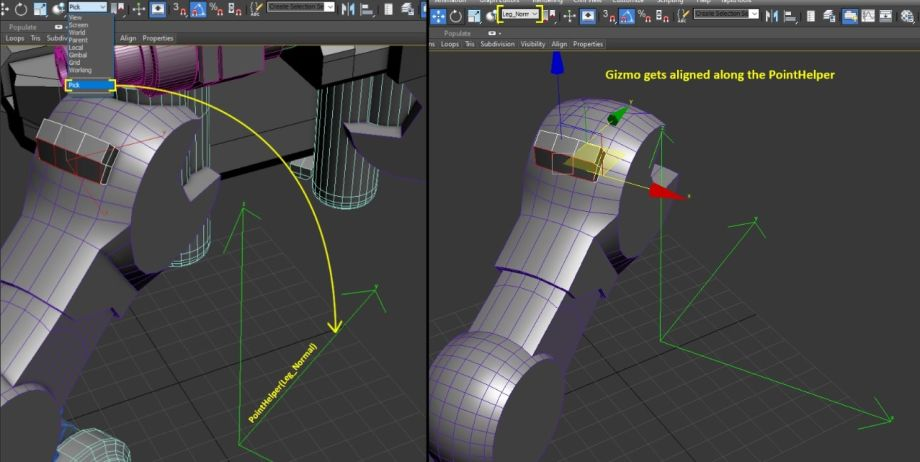
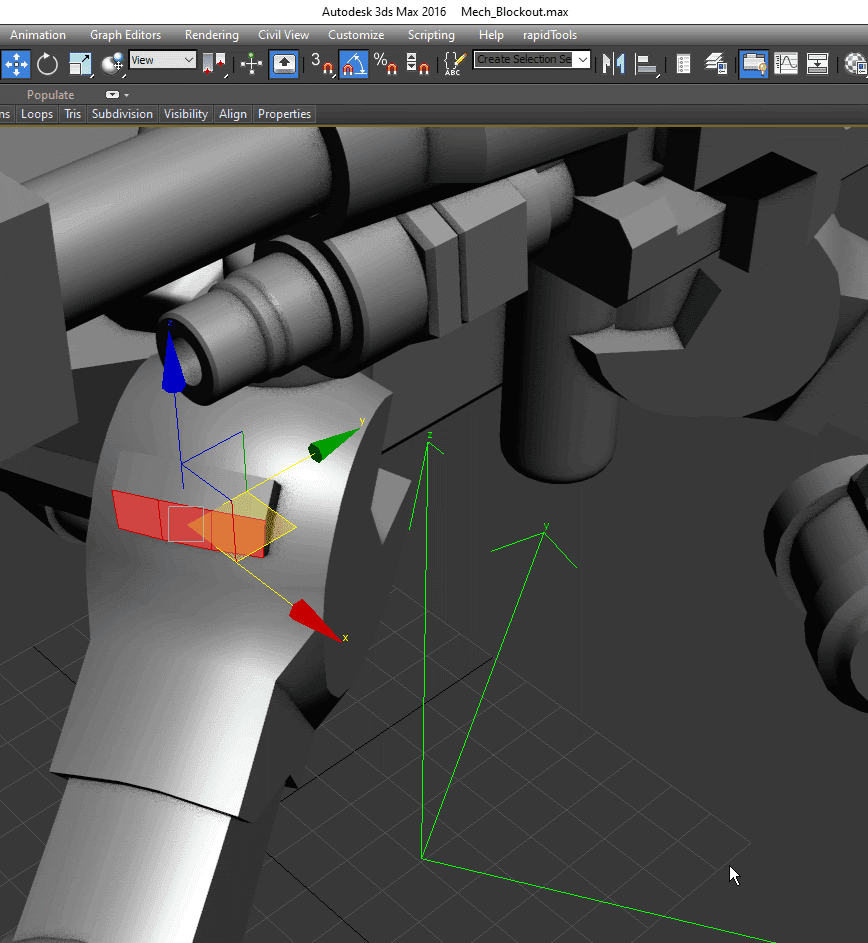
4 细节设计
设计任何东西时,创建的每个部分都需要具有某种功能。例如在这里设计机械的后部部分时,需要考虑这部分是如何组合在一起的。由于有天线,以为它装有通信阵列,因此需要连接天线,这里添加电线和集线器。模型功能在脑海中变得清晰起来,功能不一定是完美的,只需要在现实世界中有可以关联的东西即可。

同样添加一些排气孔和连接到机脑的管道。
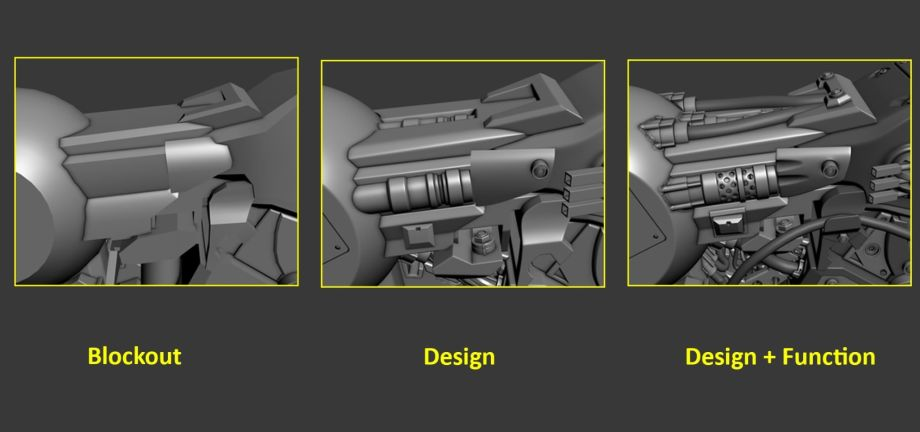
在这里添加坚固的管道,可以为喷枪供电。这些管道是喷枪机构的一部分,需要坚固。
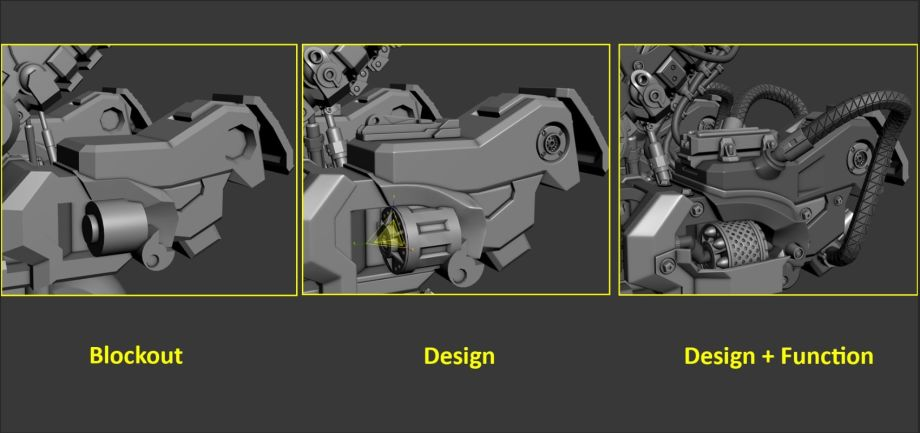
最后在天线上添加了红光,在舱口上开了一个孔,并悬挂电线。

5 在ZBrush中工作
在ZBrush中添加其他细节,使用维塔利·布尔加洛夫(Vitaly Bulgarov)的机甲Alpha,可以快速添加细节,还可以节省大量时间。
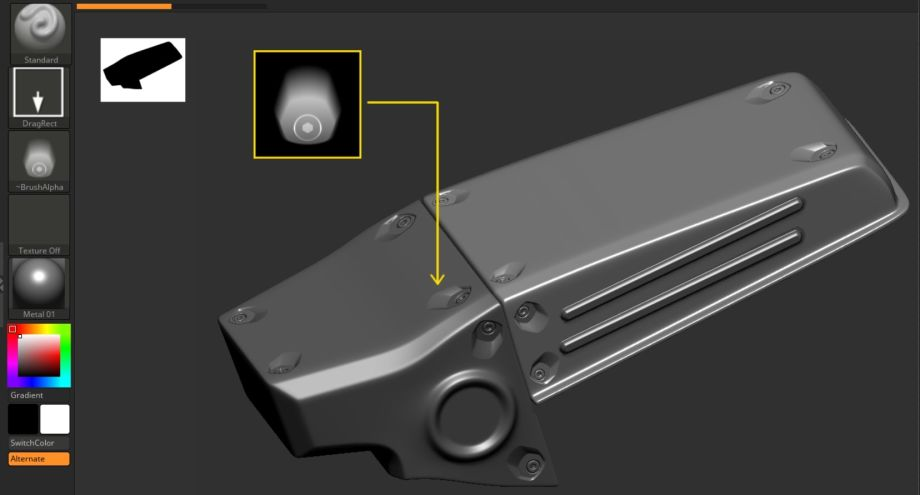
以下是一些焊接细节,使用了Piotr Bieryt的电焊刷。

慢慢地,“设计+功能”方法开始形成。
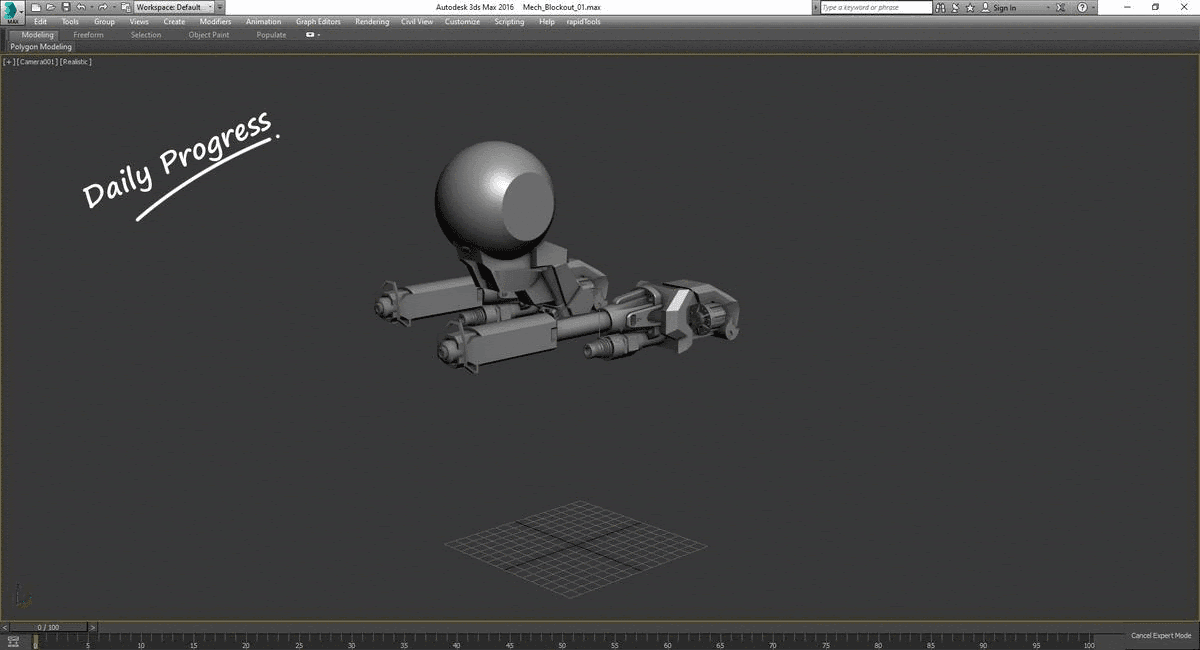

6 照明渲染
使用KeyShot渲染这一机制,KeyShot具有一个简单有效的基于节点的材料图编辑器,用于创建自定义材料。使用与Substance Painter中相同的纹理化原理,主要是混合使用不同的grunge纹理来创建变化,添加不同的颜色以及进行粗糙度处理,使用曲率来处理边缘磨损,使用AO来处理灰尘等。最好的部分是这些材料是三平面的,这消除对机械紫外线的需求。

材料图:
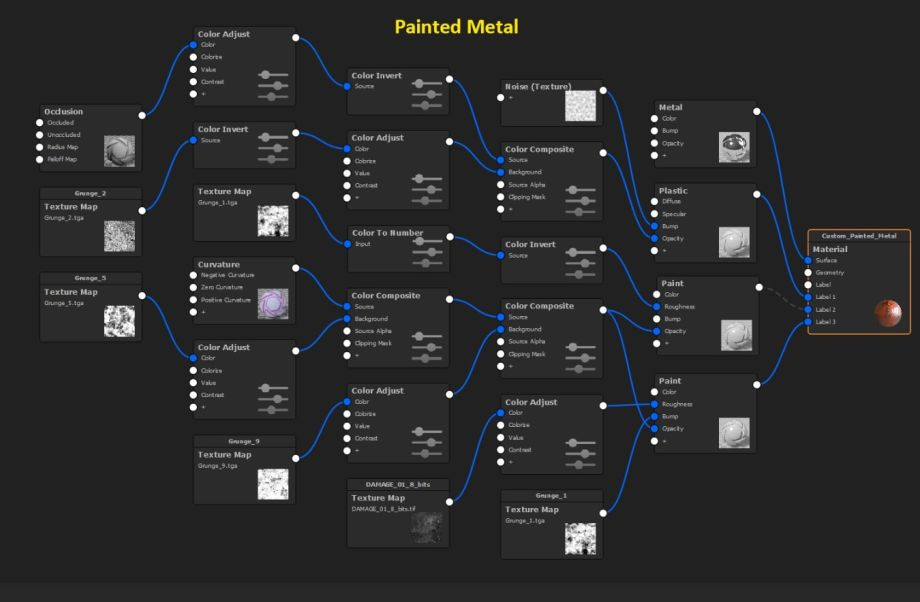
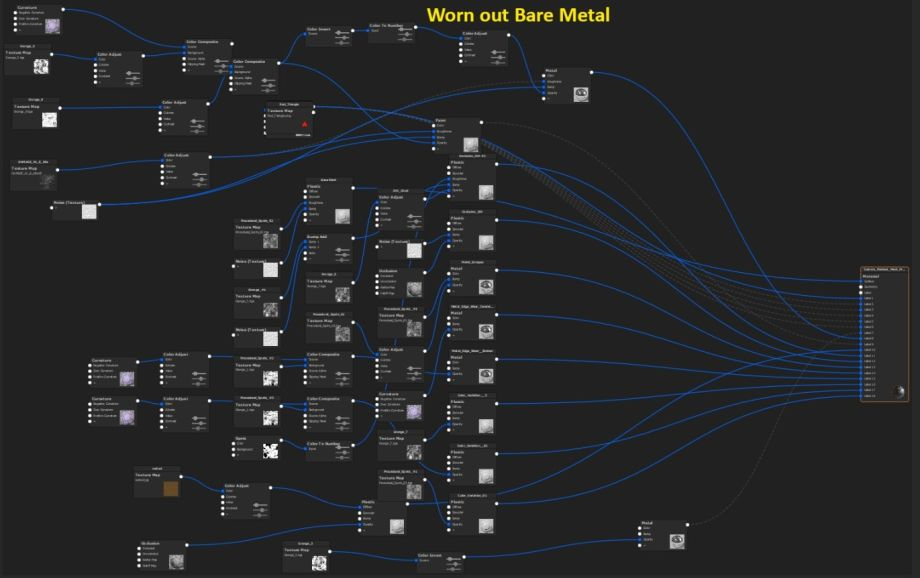
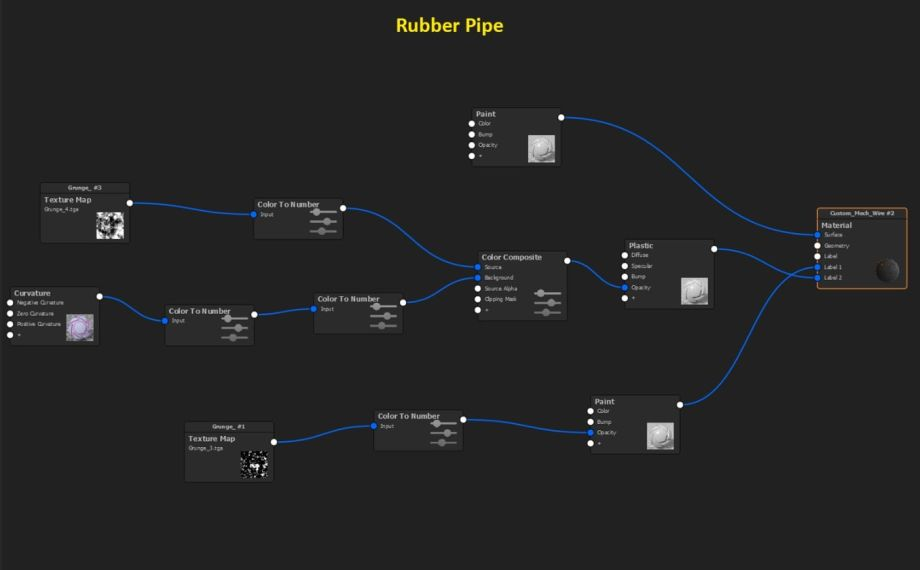
7 **KeyShot设置 **
KeyShot设置几何视图是一种快速高效的场景设置方法,灯光调整,模型调整,相机设置应在此处进行。模型周围的平面都是所有不同的灯光(“轮辋灯光”,“关键灯光”和“补光灯光”)。
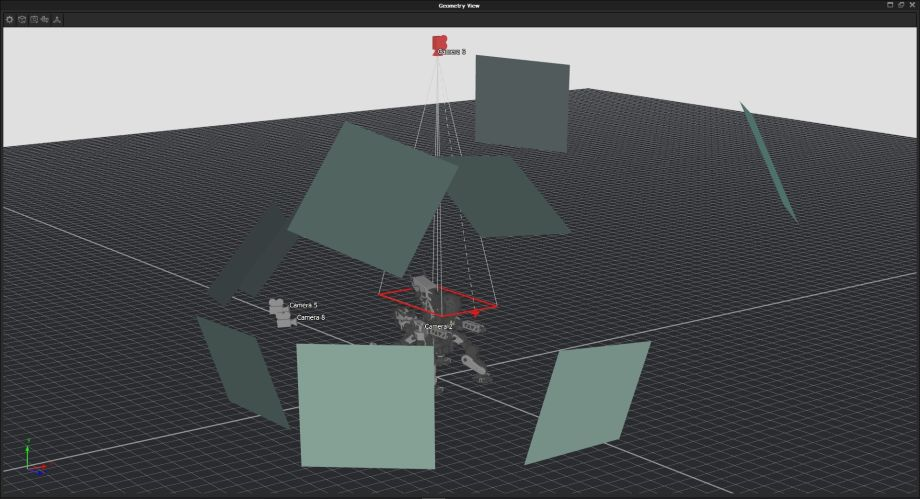

KeyShot在一个PSD中导出各种通行证,其中包括供选择的“小丑通行证”(颜色ID),“反射通行证”,“照明通行证”,“漫射通行证”,“阴影通行证”,“ AO通行证”。在Photoshop中进行调整和添加后期效果后,获得想要的外观。

炫酷的机器人模型制作完成,这是最终结果。






免责声明:本文系网络转载或改编,未找到原创作者,版权归原作者所有。如涉及版权,请联系删